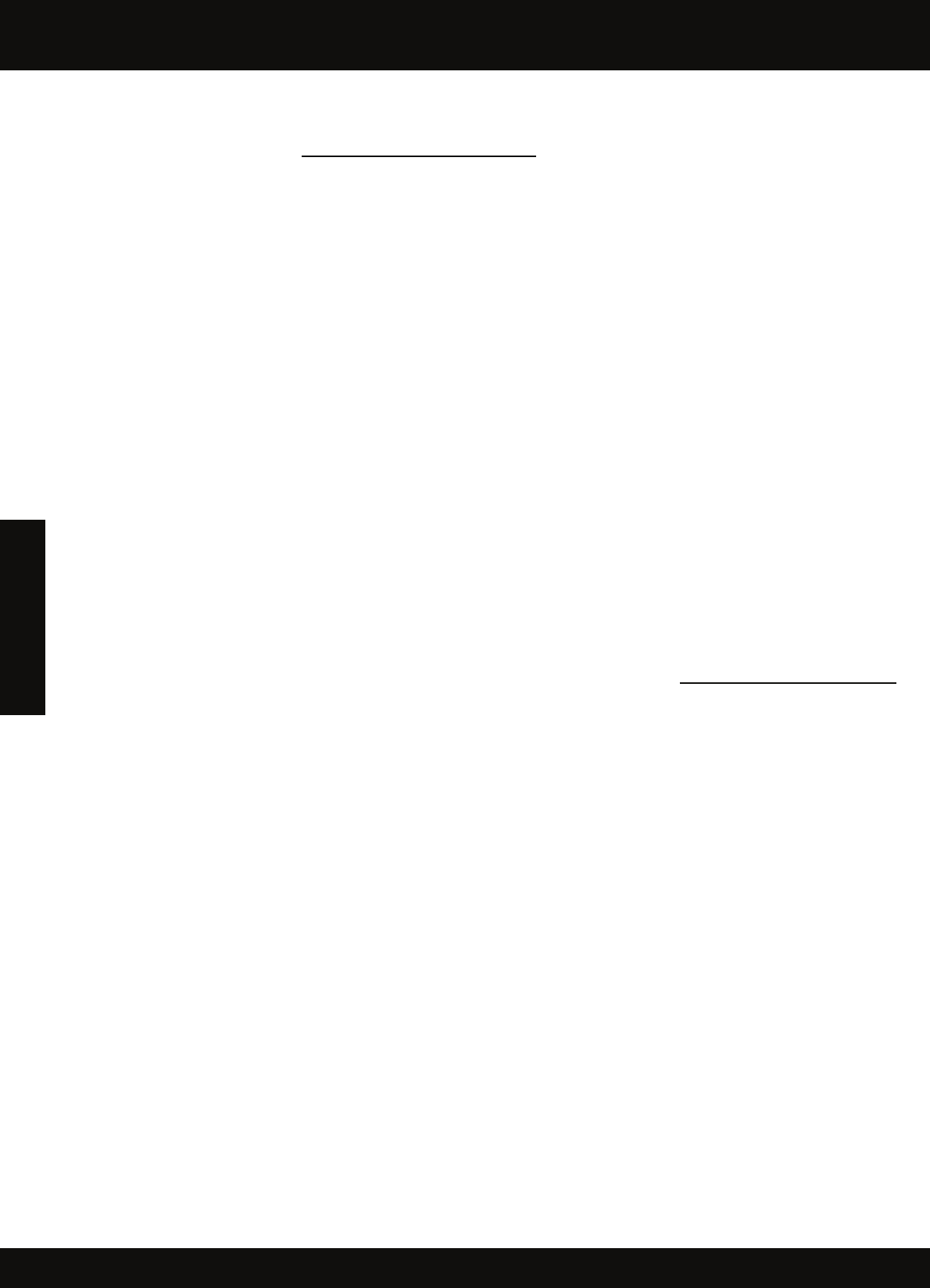54
De printer kan tijdens de software-installatie niet worden gevonden
Indien de HP-software uw printer tijdens de software-installatie niet kan vinden in uw draadloos netwerk, ga dan naar
het HP-afdrukcentrum draadloos op www.hp.com/go/wirelessprinting om de storing op te sporen. Het afdrukcentrum
draadloos beschikt over een netwerkdiagnosehulpmiddel (alleen voor Windows) om een diagnose te maken van uw
probleem en draadloze afdrukproblemen op te lossen. Eventueel probeert u ook onderstaande stappen om het probleem
op te lossen.
1: Bepaal of het apparaat met het netwerk is verbonden door op de knop Draadloos te drukken. Indien de printer in
slaapstand is, moet u de knop Draadloos mogelijk 2 keer indrukken om het menu Draadloos te tonen.
Indien de printer is verbonden, zult u het IP-addres (bijvoorbeeld 192.168.0.3) op het printerbeeldscherm zien. Indien de
printer niet is verbonden, zult u Niet verbonden zien op het printerbeeldscherm. Op het printerbeeldscherm selecteert
u Rapporten afdrukken, en vervolgens Test draadloos of Configuratie om deze rapporten af te drukken. Het rapport
draadloze netwerktest toont de diagnostische resultaten met de status van het draadloze netwerk, de draadloze
signaalsterkte, de gedetecteerde netwerken en nog veel meer. Op de netwerkconfiguratiepagina ziet u de netwerkstatus, de
hostnaam, de netwerknaam en nog veel meer.
Draadloze verbindingen
Problemen met de installatie in een draadloos netwerk oplossen
2: Als u in Stap 1 hebt vastgesteld dat het product niet op een netwerk is aangesloten en dit de eerste keer is dat u de
software installeert, plaatst u de printersoftware-cd in de eenheid en volgt u de instructies op het scherm.
Als het toestel niet op uw netwerk kan worden aangesloten, controleer dan deze veelvoorkomende kwesties:
U hebt mogelijk het verkeerde netwerk gekozen of uw netwerknaam (SSID) verkeerd ingetypt. Controleer de SSID en
zorg ervoor dat deze gelijk is aan de computer-SSID.
U hebt mogelijk een fout wachtwoord voor draadloze verbinding (WPA-toegangscode of WEP-sleutel) ingegeven
(indien u codering gebruikt).
Opmerking: Als de netwerknaam of de toegangscode van de draadloze verbinding tijdens de installatie niet
automatisch worden gevonden en u ze niet kent, kunt u een toepassing downloaden op www.hp.com/go/networksetup
waarmee u ze mogelijk kunt vinden. Deze toepassing werkt alleen voor Windows Internet Explorer en is alleen in het
Engels beschikbaar.
U hebt mogelijk een probleem met uw router. Probeer zowel het product als de router opnieuw op te starten door ze
allebei uit te schakelen en vervolgens weer in te schakelen.
Nederlands